Deshacer y rehacer ediciones en Logic Pro
Puede deshacer una o varias operaciones de edición si cambia de idea, así como rehacer ediciones que haya deshecho. Logic Pro incluye una ventana “Historial Deshacer” donde puede ver todas las ediciones que se pueden deshacer en una lista ordenada cronológicamente. También puede cambiar el número de pasos que pueden deshacerse en las preferencias de Logic Pro.
Deshacer la última operación de edición
Seleccione Edición > Deshacer (o pulse Comando + Z) inmediatamente después de cometer el error.
Se pueden deshacer casi todas las ediciones, entre las que se incluyen movimientos, eliminaciones, cambios de nombre, cambios de parámetros, creación de nuevos eventos, pasajes o canales y muchas más.
Abrir la ventana “Historial Deshacer”
Seleccione Edición > Historial Deshacer (o pulse Opción + Z).
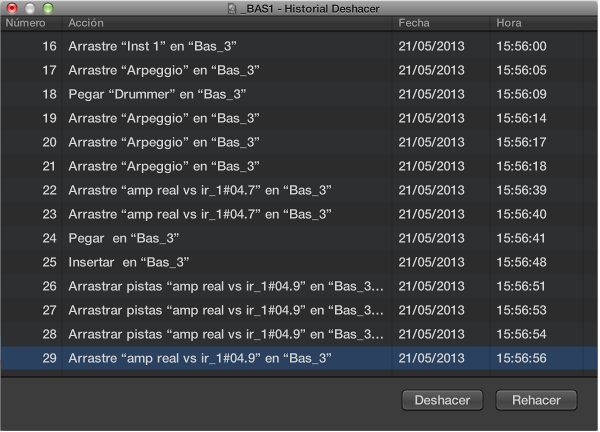
La ventana “Historial Deshacer” muestra una lista de todas las acciones que se pueden deshacer. Se selecciona el paso (operación de edición) más reciente, que será el primero en deshacerse.
Deshacer o rehacer varios pasos
Haga clic en cualquier entrada para deshacer o rehacer todos los pasos entre la entrada pulsada y la entrada resaltada.
Deshacer o rehacer un paso aislado
Con la tecla Comando pulsada, haga clic en el paso que desee deshacer.
De esta manera se deshará o rehará un paso aislado sin que esto afecte a ninguno de los pasos situados entre la entrada pulsada y la entrada resaltada.
Borrar el historial Deshacer
Seleccione Edición > Borrar historial Deshacer.
ADVERTENCIA: Utilice este comando con precaución. No se podrán deshacer ni rehacer los pasos eliminados una vez borrado el historial Deshacer.
Cambiar el número de pasos del historial Deshacer
Seleccione Logic Pro > Preferencias > General y haga clic en Edición.
-
Cambie el número del regulador de valores “Número de pasos Deshacer”.
